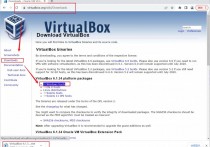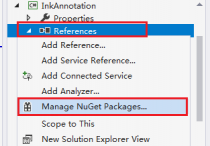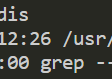Linux move命令实现文件或目录移动的指令
一、move命令基本介绍

Linux系统中,使用move命令可以移动文件或目录。移动是指将指定的文件或目录从一个目的地复制到另一个目录,同时删除原始文件。与cp命令不同,mv命令完全移动了源文件的原始数据,并在移动完成后自动删除源文件,不需要额外的操作。常用的mv命令有两个参数:source和destination。其中source表示原文件或原文件夹地址,destination表示目标地址。
二、移动文件
移动文件仅需指定源文件和目标目录即可。例如,将文件a.txt从目录/var/log移动到目录/home/user,可以使用以下命令:
mv /var/log/a.txt /home/user/
如果不指定目标目录,则文件会被移动到当前工作目录中。例如,将文件b.txt移动到当前的工作目录,可以使用以下命令:
mv /var/log/b.txt .
另外,mv命令也可以用来修改文件名称。只需将原始文件名作为source参数,新文件名作为destination参数即可,如下所示:
mv /var/log/oldname.txt /var/log/newname.txt
三、移动目录
移动目录操作与移动文件类似,也是指定源目录和目标目录即可。例如,将目录test从当前目录移动到目录/home/user下,可以使用以下命令:
mv test /home/user/
目标目录也可以在原始目录下创建新目录并移动,例如:
mv test /var/www/newtest
但是,在Linux系统下,存在有在移动目录时缺省会覆盖目标目录的情形。如果目标目录中已经有同名的目录,使用mv命令时会出现合并目录的情形,移动来的目录中的文件会复制到目标目录中的同名目录里面,而目录则会保留在目标目录下。而如果源目录中有同名文件,则会覆盖目标目录下的同名文件。
四、选择性移动
如果在移动文件或目录时,只需要移动其中的一些文件,可以使用通配符来选择性移动。例如,将当前目录下所有的以.jpg结尾的文件移动到目录/home/user下,可以使用以下命令:
mv *.jpg /home/user/
五、防止移动意外发生
在进行文件、目录移动时,由于操作失误或源目标目录是指定的,可能会出现文件丢失或覆盖的情况。因此,在进行移动操作时最好先做好备份,防止移动出现意外情况。另外,可以使用-v参数来验证源文件是否移动成功,如下所示:
mv -v /var/log/a.txt /home/user/
六、总结
通过以上的内容介绍,我们可以知道,Linux系统中,使用move命令可以移动文件或目录,mv命令完全移动了源文件的原始数据,并在移动完成后自动删除源文件,不需要额外的操作。移动文件仅需指定源文件和目标目录即可,而移动目录操作与移动文件类似,也是指定源目录和目标目录即可。同时,在进行移动操作时需要注意,最好先做好备份,防止移动出现意外情况。
本文来自:https://www.10zhan.com
本站发布的内容若侵犯到您的权益,请邮件联系站长删除,我们将及时处理!
从您进入本站开始,已表示您已同意接受本站【免责声明】中的一切条款!
本站大部分下载资源收集于网络,不保证其完整性以及安全性,请下载后自行研究。
本站资源仅供学习和交流使用,版权归原作者所有,请勿商业运营、违法使用和传播!请在下载后24小时之内自觉删除。
若作商业用途,请购买正版,由于未及时购买和付费发生的侵权行为,使用者自行承担,概与本站无关。